Občas se stává, že proces aktualizace Windows selže a v jeho průběhu se zobrazí nic neříkající chybová zpráva, obsahující kód jako třeba »0x80070643«. Jedním z možných řešení tohoto problému je ruční zastavení a restart aktualizační služby.
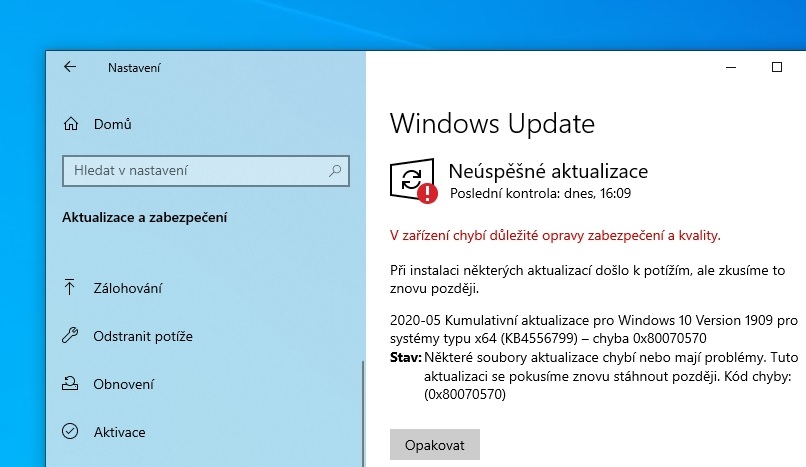
Problémy s aktualizacemi: pokud selže proces Windows Update, stačí smazat dočasná data a restartovat aktualizační službu. | Zdroj: Windows 10
Otevřete si příkazový řádek s oprávněním správce, napište příkaz »net stop wuauserv« a odešlete jej klávesou [Enter]. Tímto příkazem zastavíte službu Windows Update. Pak přejděte do složek »C:/Windows/Temp« a »C:/Windows/SoftwareDistribution« a odstraňte veškerý jejich obsah.
Dále pomocí klávesové zkratky [Windows] + [R] otevřete dialogové okno »Spustit«, zadejte do něj cestu »%UserProfile%/App/Data/Local/Temp« a pak odstraňte i veškerý obsah tohoto adresáře. Přepněte se zpět do příkazového řádku, znovu spusťte službu Windows Update zadáním příkazu »net start wuauserv« a klepněte na [Enter]. Po restartu počítače by mělo být možné aktualizace systému Windows bez problému nainstalovat.
Průzkumník souborů: jak nastavit panel nástrojů pro rychlejší přístup k důležitým funkcím
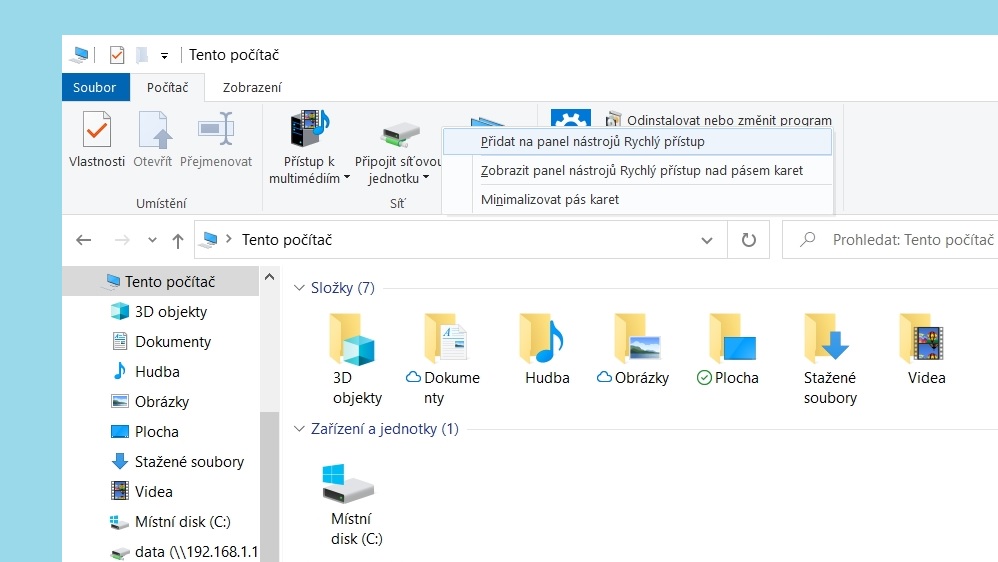
Méně klikání: Průzkumník souborů ve Windows 10 obsahuje i panel „Rychlý přístup“, kam si můžete přidávat tlačítka pro usnadnění přístupu k často používaným funkcím. | Zdroj: Windows 10
Panel nástrojů pro rychlý přístup k důležitým funkcím je v Průzkumníku souborů docela skrytý. Ve výchozím nastavení je tento panel, který otevřete pomocí tlačítka s ikonou šipky vlevo nahoře (Přizpůsobit panel nástrojů Rychlý přístup), prázdný. Když na toto tlačítko kliknete, otevře se nabídka se šesti základními příkazy, z nichž můžete vybírat, včetně funkcí »Odstranit«, »Vlastnosti« nebo »Nová složka«. Pokud chcete, aby byl některý z těchto příkazů dostupný na panelu »Rychlý přístup«, jednoduše jej kliknutím označte.
Šikovné je, že na panel »Rychlý přístup« můžete přidat i další příkazy dostupné v nabídkách Průzkumníku souborů. Pokud například chcete mít možnost jedním kliknutím z Průzkumníku soborů přejít do nabídky »Nastavení | Aplikace a funkce«, klikněte na »Tento počítač« a na kartu »Počítač« vlevo nahoře. Pak klikněte pravým tlačítkem myši na ikonu funkce »Odinstalovat nebo změnit program« a z kontextové nabídky zvolte možnost »Přidat na panel nástrojů Rychlý přístup«.






